CAD阵列工具怎么操作?
大家好,我是小溜。CAD是一款非常实用的绘图建模软件。软件的应用领域广泛,如建筑、土木工程、电器工程和制造业等,都非常的受欢迎。在画图的时候,阵列工具可以让我们的制图更加轻松,并且工具操作灵活。但是CAD阵列工具怎么操作?许多新手可能对此毫无头绪,为了帮助大家更快上手,下面的教程分享给大家。
想要更深入的了解“CAD”可以点击免费试听溜溜自学网课程>>
工具/软件
电脑型号:联想(lenovo)天逸510s; 系统版本:Windows7; 软件版本:CAD2014
矩形阵列
第1步
直接选中我们需要绘制阵列的图形,输入阵列命令快捷键ar,选择阵列命令或者按下空格键,即可进入到阵列绘制命令。
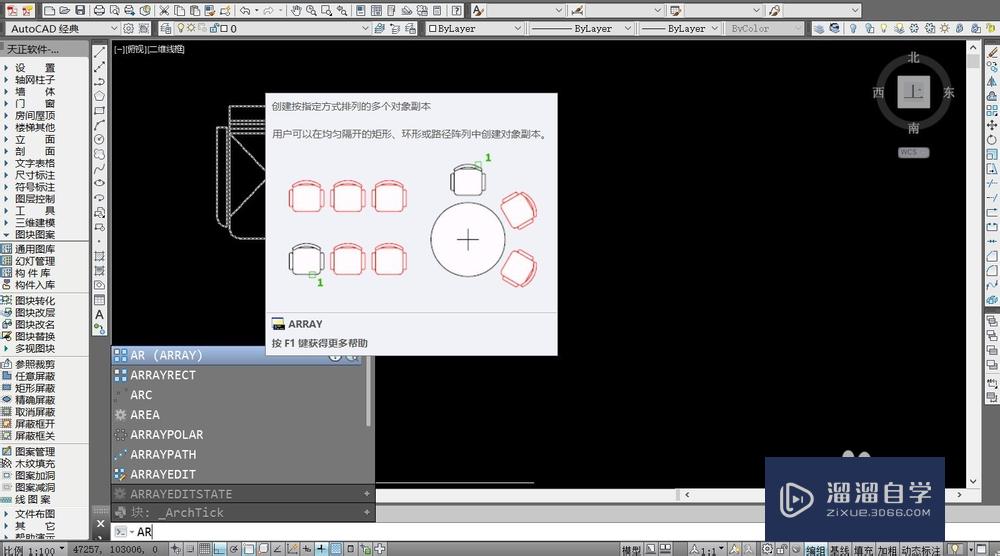
第2步
进入到阵列命令中,系统就会出现三种绘制阵列的方式,我们先选择矩形阵列,输入矩形后面的命令符按下空格键,或者鼠标点击即可。
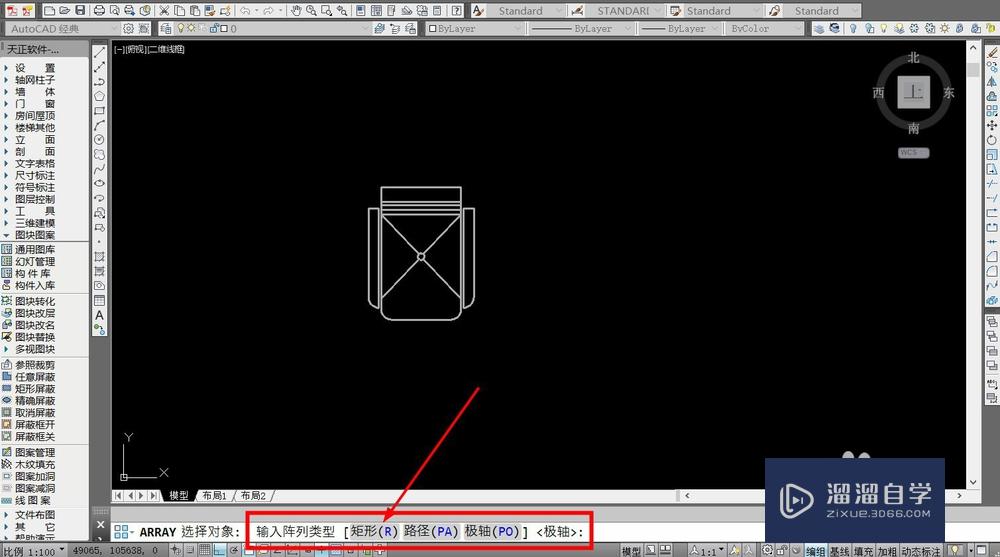
第3步
确定矩形阵列命令后,系统就会根据命令的预设,直接生成矩形阵列,我们可以在命令提示栏中,输入对应的命令进行调整。
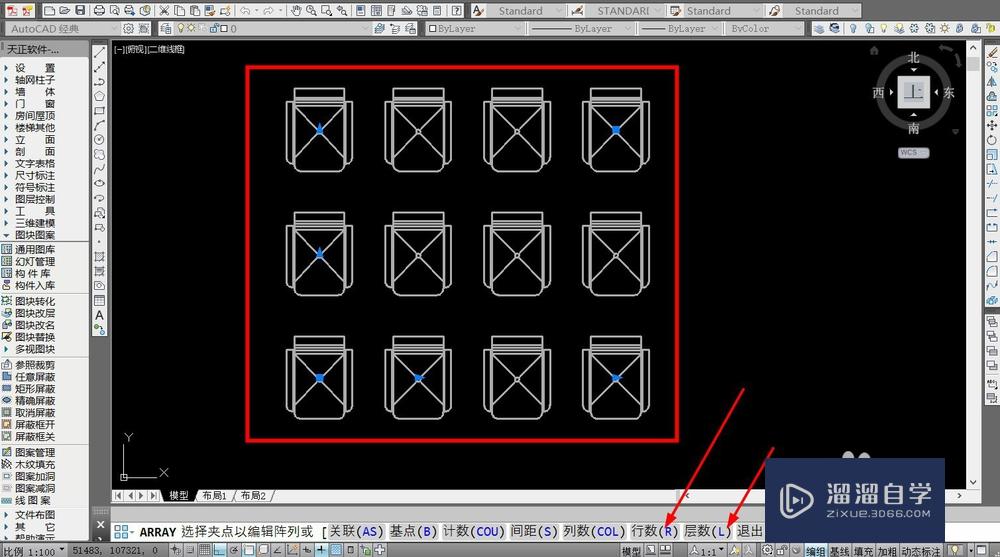
第4步
输入行数快捷键r,按下空格键,即可调整矩形阵列的行数,输入2,按下空格键确定,即可将阵列的行数调整为2行。
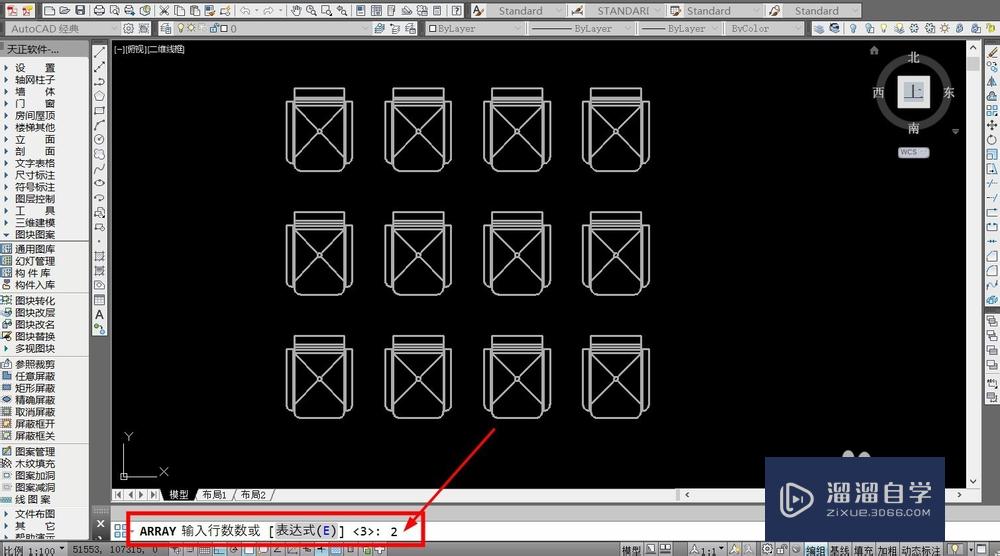
第5步
阵列的行数、层数、间距等属性,都可以通过对应的命令进行修改,完成后即可获得我们需要的矩形阵列。
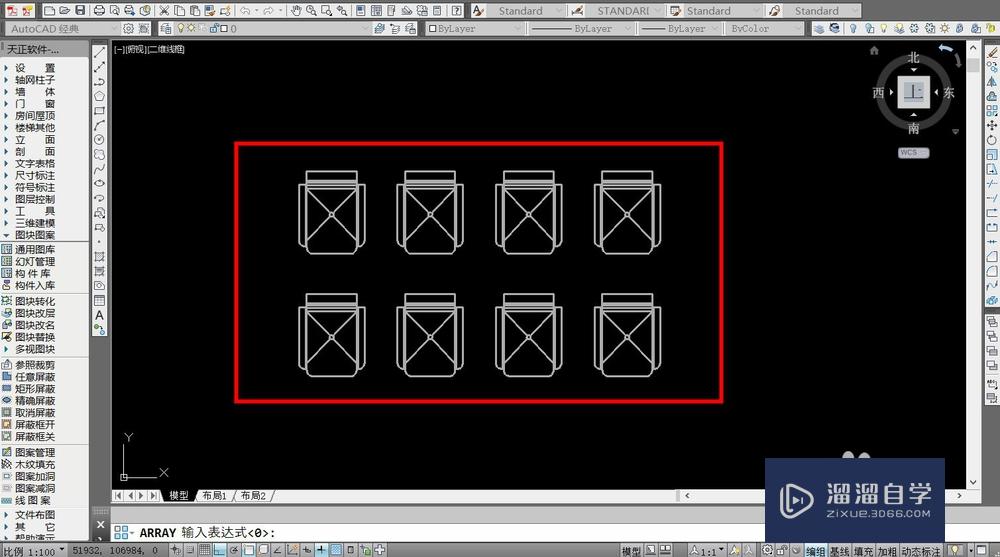
路径阵列
第1步
阵列命令中,选择路径阵列,我们就可以通过自己绘制的路径排布阵列,进入到路径阵列命令后,直接点击绘制好的路径线条即可。
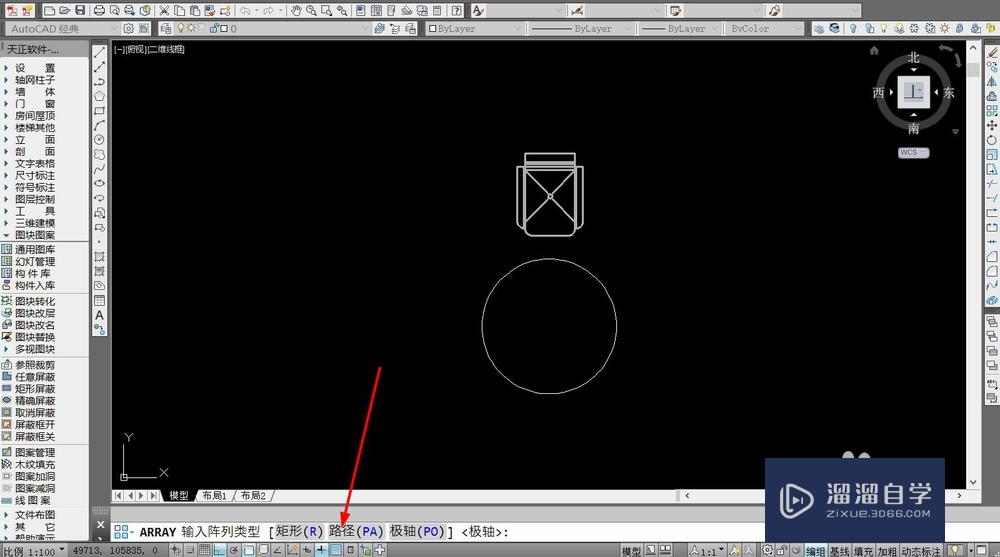
第2步
确定路径后,系统就会自动根据路径线条生成阵列,在命令栏中,我们依旧可以选择各种属性进行修改,从而获得想要的路径阵列。
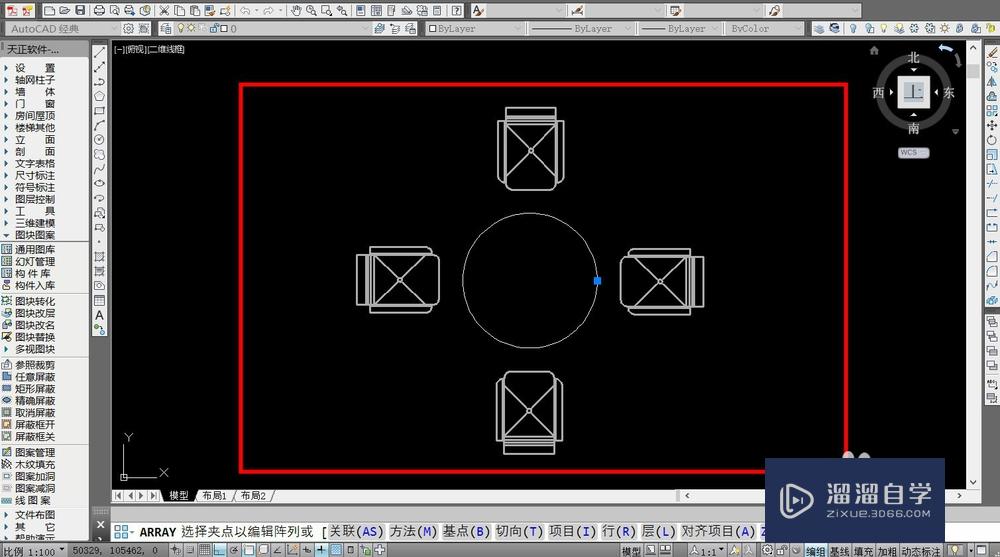
极轴阵列
第1步
极轴阵列专门用来绘制圆形旋转阵列,确定极轴阵列命令后,我们需要点击确定一个圆心,作为图形阵列的中心点。
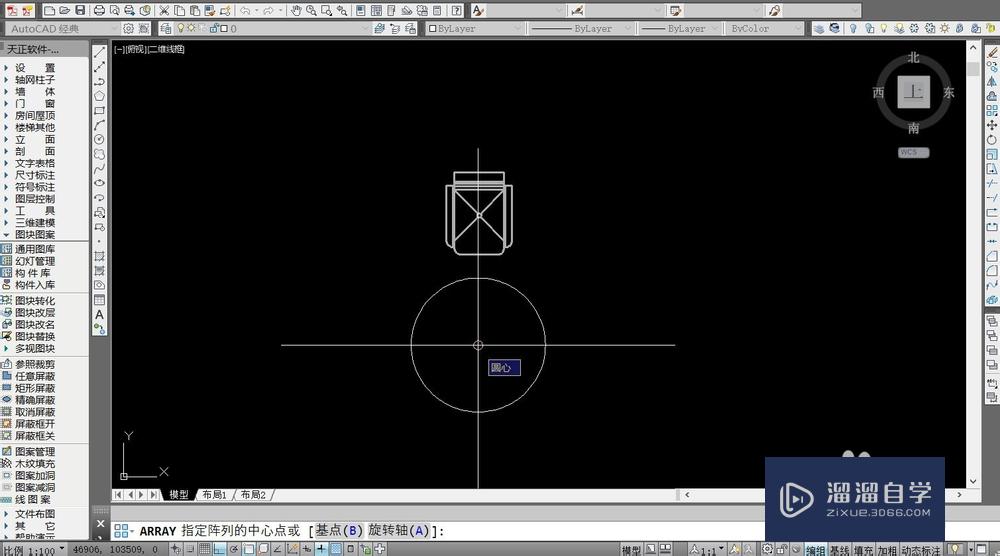
第2步
确定中心点后,系统就会按照中心点旋转图形,形成极轴阵列。生成阵列后,我们可以在命令栏中选择角度等属性,调整阵列图形的位置。
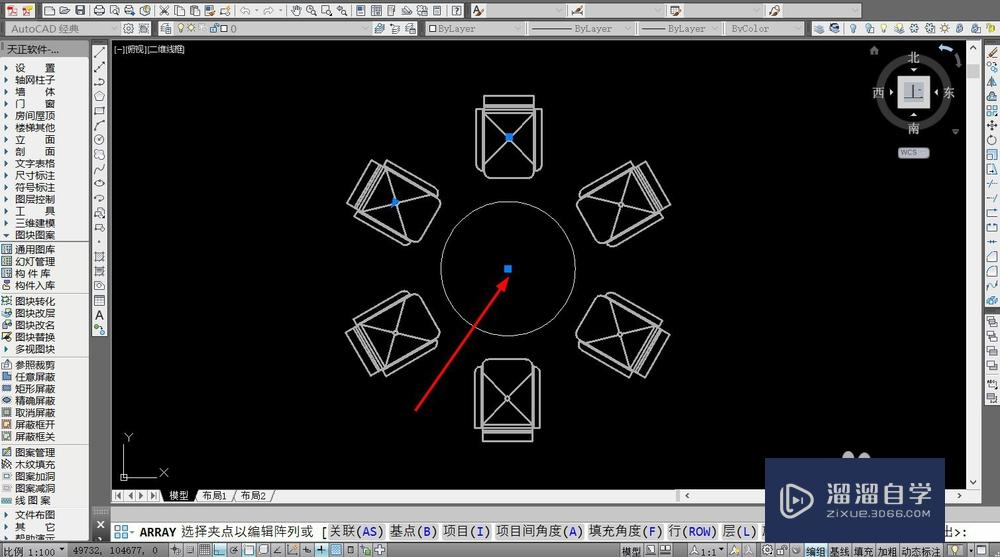
温馨提示
以上就是关于“CAD阵列工具怎么操作?”全部内容了,小编已经全部分享给大家了,还不会的小伙伴们可要用心学习哦!虽然刚开始接触CAD软件的时候会遇到很多不懂以及棘手的问题,但只要沉下心来先把基础打好,后续的学习过程就会顺利很多了。想要熟练的掌握现在赶紧打开自己的电脑进行实操吧!最后,希望以上的操作步骤对大家有所帮助。










